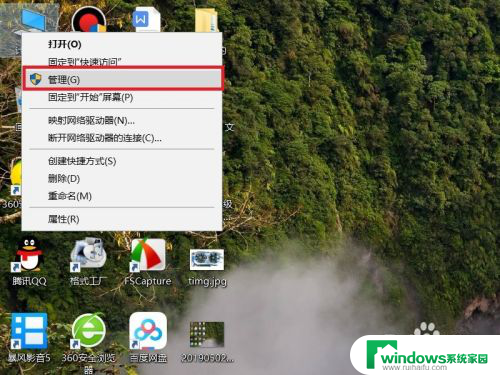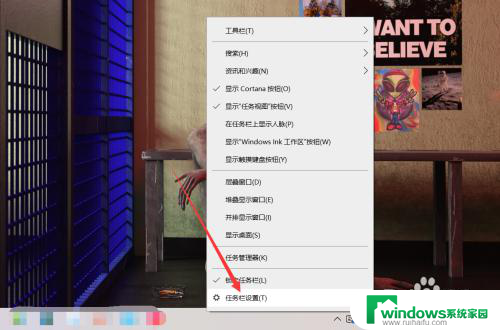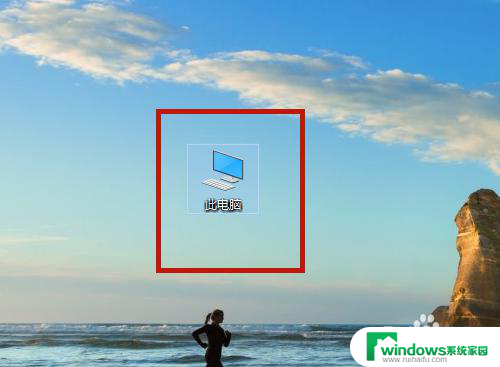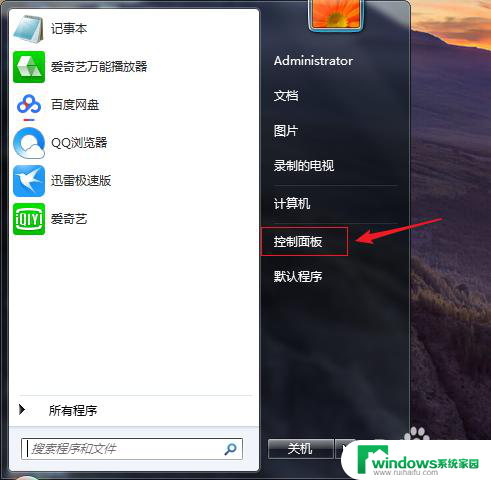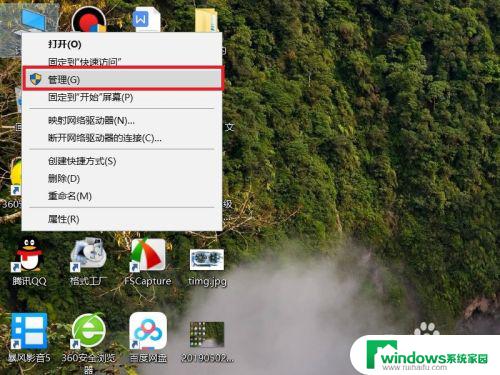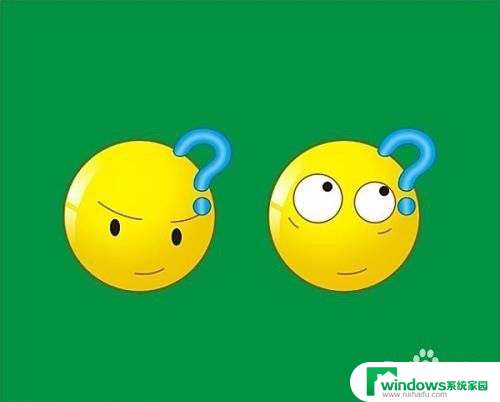联想笔记本换独立显卡:最佳选择及操作方法
联想笔记本换独立显卡,近年来随着科技的发展和人们对电脑性能要求的提高,笔记本电脑逐渐成为人们工作和娱乐的必备工具,相比于台式机,笔记本电脑由于结构限制,其硬件配置往往无法达到同等水平。尤其是在显卡方面,由于笔记本电脑通常采用集成显卡,其图形处理能力较弱,难以满足一些高性能计算和图形渲染的需求。为了解决这一问题,联想推出了一项新的技术——笔记本电脑可以通过更换独立显卡来提升性能。这一创新不仅为用户提供了更高的图形处理能力,也为笔记本电脑的发展带来了新的可能性。
具体步骤:
1.注意:1、无论是NVIDIA&AMD的技术,实现不重启电脑就可以自动快速切换不同显卡输出,都仅支持windows VISTA/7系统。
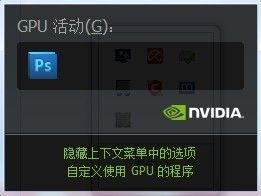
2、如果是默认情况下,一般是程序设计的时候添加了GPU加速功能才会唤醒独立显卡。如Adobe的大量软件,3D游戏等,很多情况下,我们的一些跑分工具并不具备唤醒独立显卡的功能,需要在显卡的驱动控制面板里面指定该程序需要使用独立显卡来运行才能进行独立显卡的跑分。
3.下面是针对Nvidia和AMD的显卡驱动控制面板的解说-双显卡切换:Nvidia的双显卡切换设置:NVIDIA开发的optimus技术,不需要用户自己干预。系统会自动判断当前任务,然后选择显卡执行任务。当然如果驱动无法正确识别,或者有些程序不需要使用独立显卡。但是用户想用独立显卡运行也可以手动设置该程序强行使用独立显卡运行,但是这样会无端增加笔记本的散热负担,造成散热风扇高转的结果就是灰尘积累的速度加快,需要频繁清理灰尘。
4.如何设置运行3D程序时全程使用独立显卡:1、在桌面单击右键,在弹出的菜单上选择NVIDIA控制面板:

5.2、然后弹出NVIDIA的设置菜单,选择管理3D设置,就会看到全局使用集显或者独显的选项,选择独立显卡之后,系统执行任务的时候就会使用你选择的显卡:
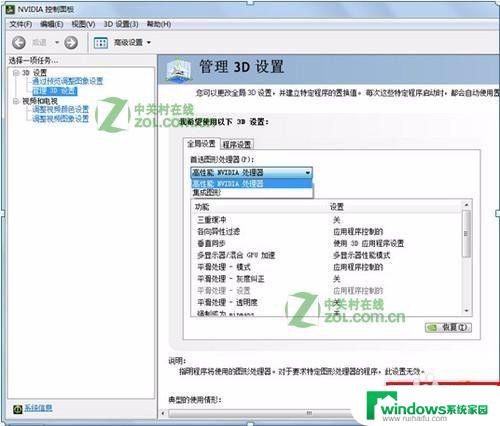
6.对于单独程序进行显卡设置1、选择添加自己需要设定的程序,比如我们需要设置KMP为高性能显卡,就选择这个程序。
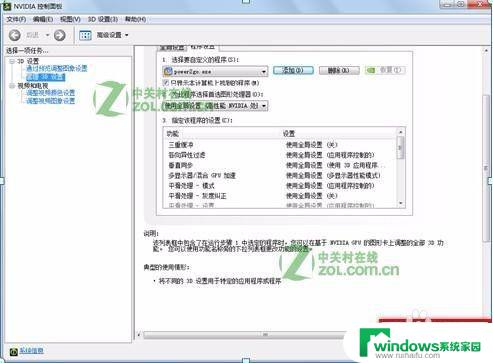
7.2、选择该程序需要使用的独立显卡:
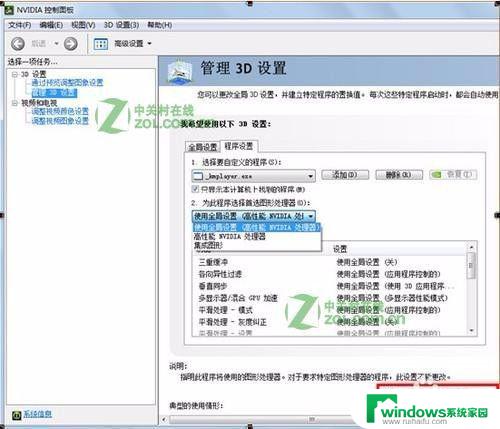
以上就是更换联想笔记本独立显卡的全部内容,有需要的用户可以按照这些步骤进行操作,希望对大家有所帮助。